Розповімо, як налаштувати Ватсап найкращим чином – скористайтесь нашою інструкцією, щоб зробити месенджер зручним! Докладно розповімо про всіх доступних параметрах, вам залишиться тільки натиснути на кілька кнопок.
Обліковий запис
Давайте почнемо з базовою налаштування WhatsApp! Перше, що ви можете змінити, щоб персоналізувати профіль – це особисті дані. Запам’ятовуємо наступний алгоритм:
- Відкрийте месенджер Ватсап;
- Натисніть на три точки зверху справа і перейдіть до налаштувань (Андроїд);
- Або просто перейдіть в розділ з налаштуваннями на Айфоні.


Тут знаходиться меню з усіма потрібними нас пунктами. Почнемо з верхнього блоку, де зараз розташовується іконка «Фото».
- Натисніть на слово «Фото», щоб завантажити знімок;
- Ви можете вибрати фотографію з галереї або зробити фото на камеру телефону прямо зараз.
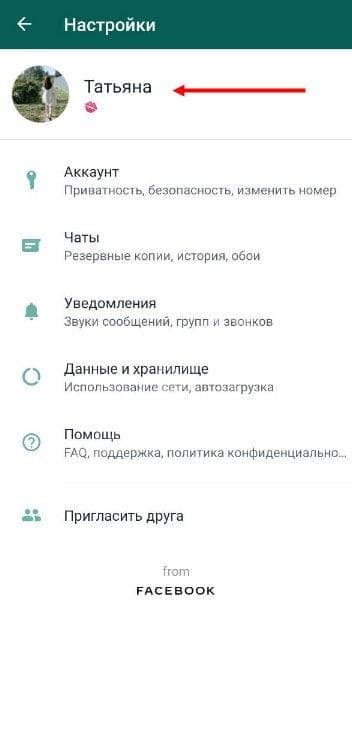
Тепер натисніть на ім’я користувача поруч – тут ви можете:
- Налаштувати ім’я, яке відображається в інших абонентів;
- Подивитися номер телефону;
- Ввести текст в рядок «Відомості». Напишіть щось про себе!
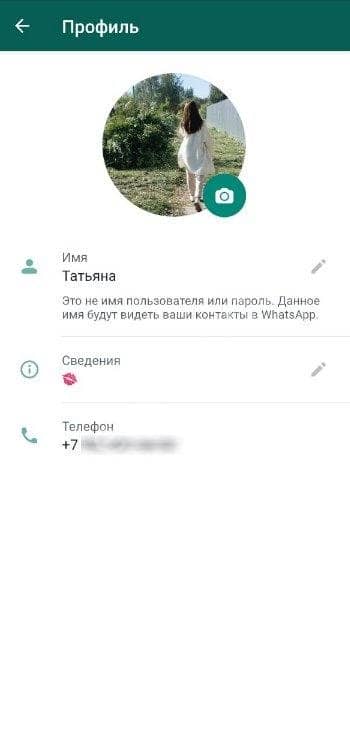
Обліковий запис
Продовжуємо налаштування Ватсап – потрібно відкрити розділ «Обліковий запис» на Айфоне/ «Аккаунт» на Андроїд. Ви побачите кілька блоків меню, відкриваємо «Приватність».
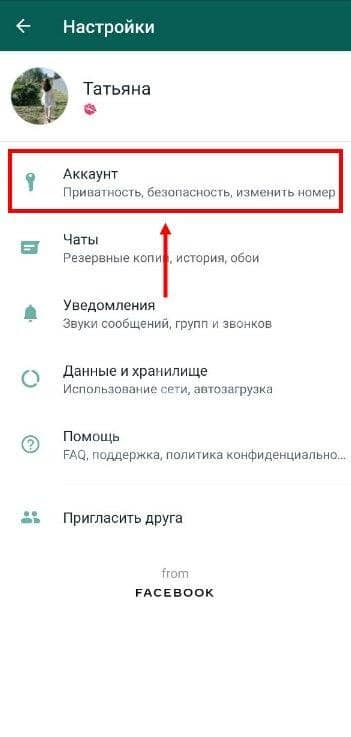
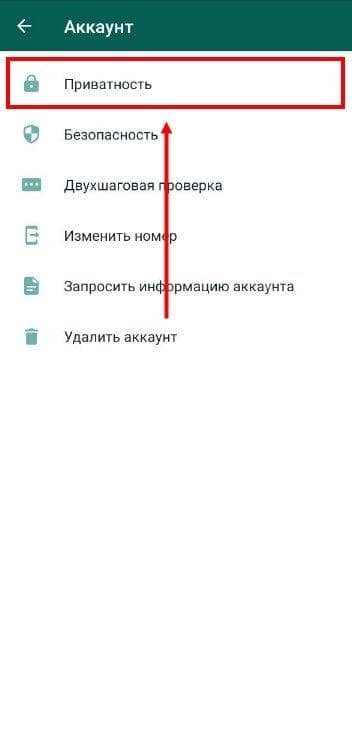
Можна вибрати налаштування приватності – поставте значення «Все»/ «Ніхто»/ «Мої контакти» згідно з побажаннями. Обрана група осіб буде бачити зміни:
- Був (-а). Інформація про час відвідування програми;
- Фото профілю. Перегляд аватарки;
- Відомості. Перегляд рядка «Відомості»;
- Групи. Дозвіл запрошувати в групові чати;
- Статус. Дозвіл на перегляд статусу;
- Геодані. Можливість перегляду вашої геолокації.
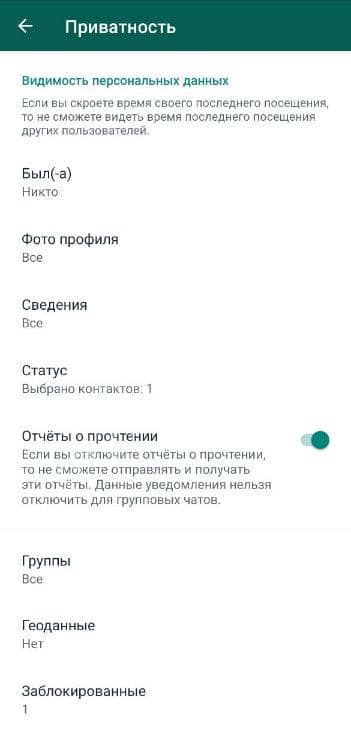
Додатково нижче налаштовуємо такі можливості:
- Заблоковані. Сюди можна внести людей, що заслужили потрапляння в чорний список;
- Звіти про прочитання. Відключіть опцію, щоб ніхто не бачив, коли ви відкриваєте повідомлення;
- Блокування екрану (тільки на Айфон). Підключення сканера відбитків пальців для розблокування Ватсапа.
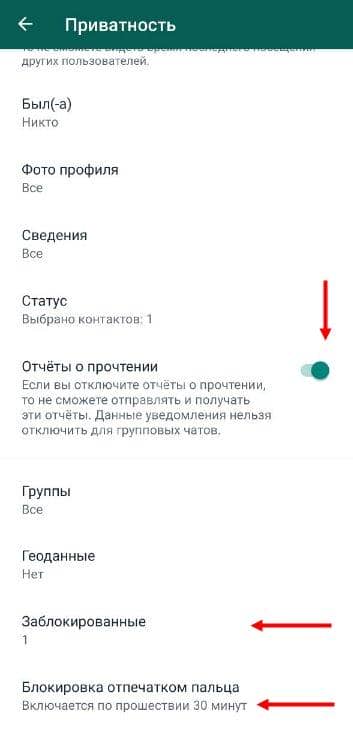
Ми знайшли першу відповідь на питання, як налаштувати Ватсап на телефоні. Не будемо зупинятися, прямуємо далі!
Повідомлення
Найважливіше питання, що вимагає уваги – як налаштувати WhatsApp по частині звукових сповіщень і спливаючих повідомлень. Якщо раптом повідомлення у Ватсапе не приходять, а ви хочете бути в курсі вхідних повідомлень і дзвінків, то відкриваємо розділ «Повідомлення»:
- Поставте галочки «Показувати» у рядках «Повідомлення груп і чатів»;
- Знайдіть розділи зі словом «Звук» і виберіть відповідні звукові сигнали;
- У блоці «Повідомлення програми» ви можете активувати звук і вібрацію, а також вибрати стиль сповіщень.
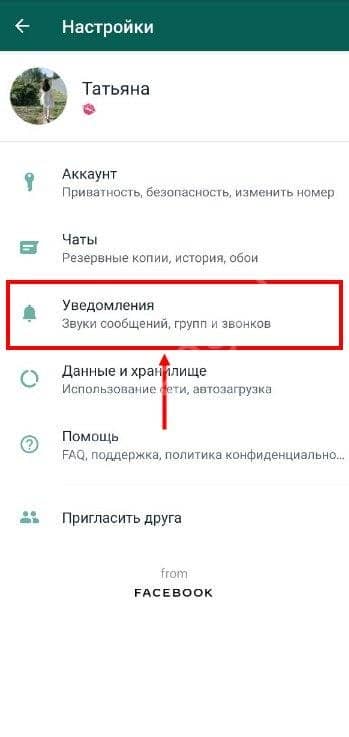
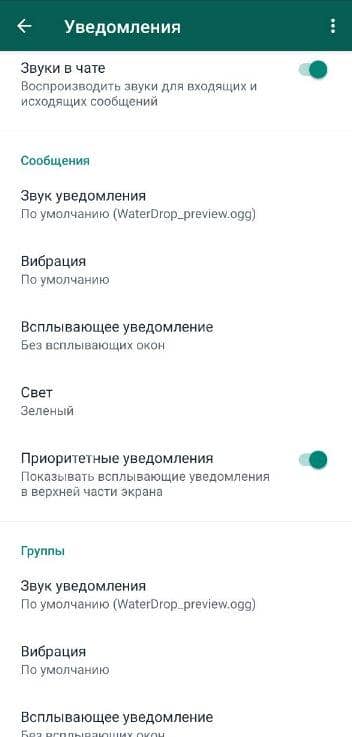
Ось і все, тепер ви завжди на зв’язку! На черзі спроба налаштувати Ватсап в телефоні для комфортної листування.
Параметри чатів
Ви можете персоналізувати оформлення діалогів і налаштувати збереження особистих даних в Ватсапе! Приємна новина? Давайте приступати – спочатку відкриваємо меню «Чати»:

- Натисніть на кнопку «Шпалери чату»;
- Виберіть оформлення суцільним кольором, завантажте картинку з галереї або знайдіть зображення у вбудованій бібліотеці.
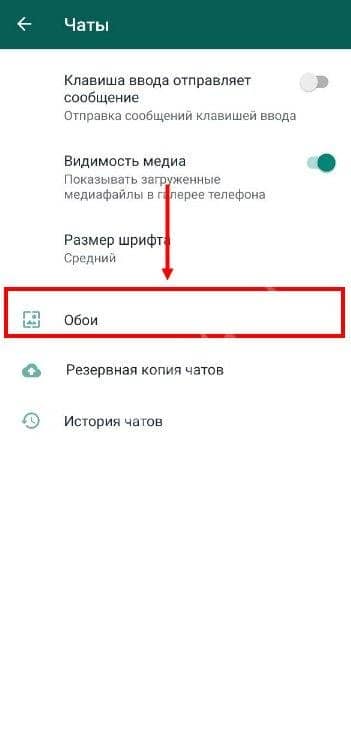
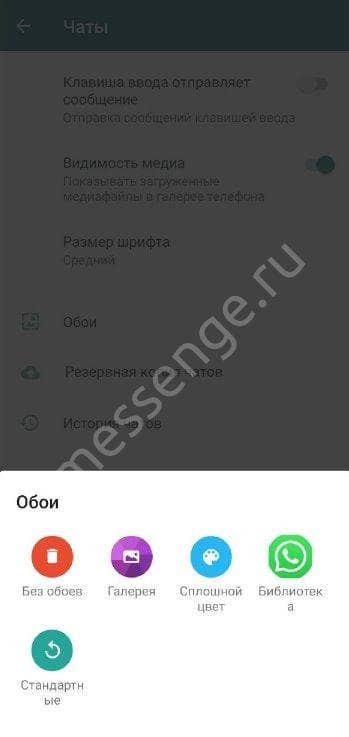

Тепер переходьте до розділу «Резервне копіювання». Тут можна налаштувати Вацап для збереження даних:
- Оберіть період копіювання;
- При необхідності встановіть автоматичний перенос даних;
- Увійдіть в обліковий запис iCloud або Google, щоб синхронізувати профілі.
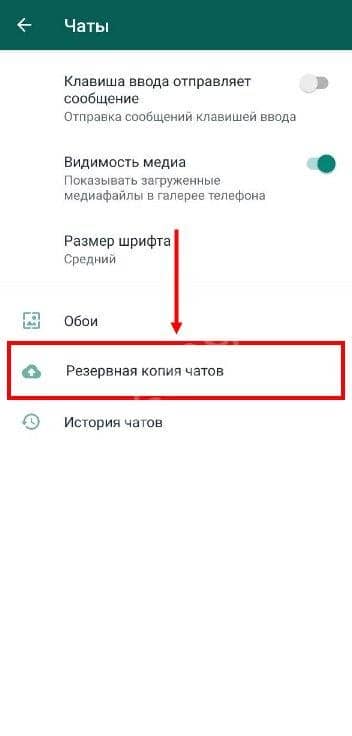
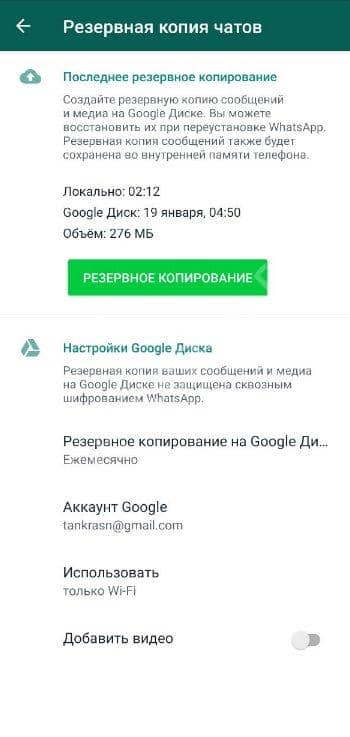
Готово, повідомлення будуть завантажуватися в хмарне сховище! Ви ніколи не втратите потрібну інформацію з Ватсапа.
Дані та сховище
Наступний розділ дозволяє налаштувати WhatsApp на телефоні щодо автозавантаження медіа. Важливі параметри, що дозволяють регулювати витрату трафіку.
Ви можете вибрати джерело мережі при завантаженні даних, просто поставте потрібне значення – «Ніколи», «Вай-фай» або «Вай-фай і стільниковий зв’язок».
- Фото;
- Відео;
- Аудіо;
- Документи.
Тут же можна активувати опцію економії даних при дзвінку в Ватсап.
Нижче є кнопки «Статистика» і «Сховище»:
- Статистичні дані – це інформація щодо вашої діяльності в рамках месенджера;
- У сховищі лежать дані по кожному чату – кількість принятх/надіслані повідомлень, фото та інше. Можна очистити історію кожної листування.
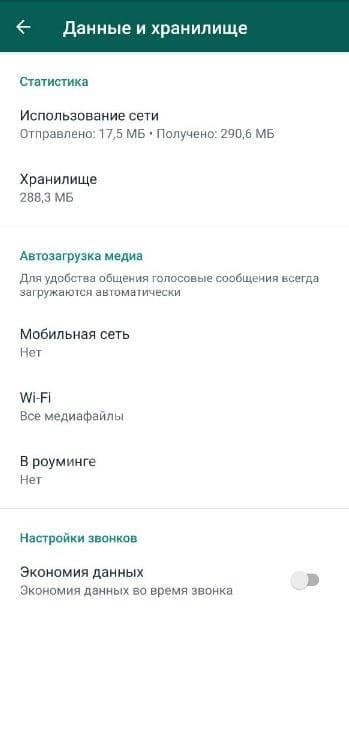
Розповіли про те, як правильно налаштувати Ватсап на телефоні! Основні параметри встановлені, месенджер ідеально підходить для комфортної роботи.
Починаємо спілкуватися
Не забувайте, що просто налаштувати мало – Ватсап створений для спілкування! Тому спробуємо разом додати користувача і написати йому повідомлення. Нагадаємо, книга контактів автоматично синхронізується з додатком після устновки, але ви можете додавати та інших людей:
- Натисніть на іконку у вигляді олівця, щоб створити повідомлення;
- Виберіть одержувача зі списку або клацніть по іконці «Новий контакт»;
- Впишіть ФІ, виберіть країну і вкажіть стільниковий телефон;
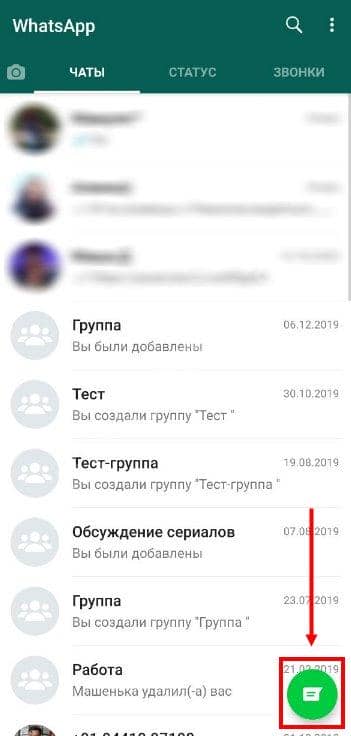
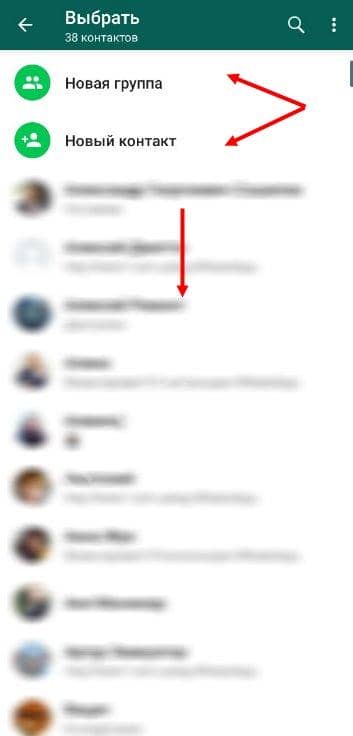
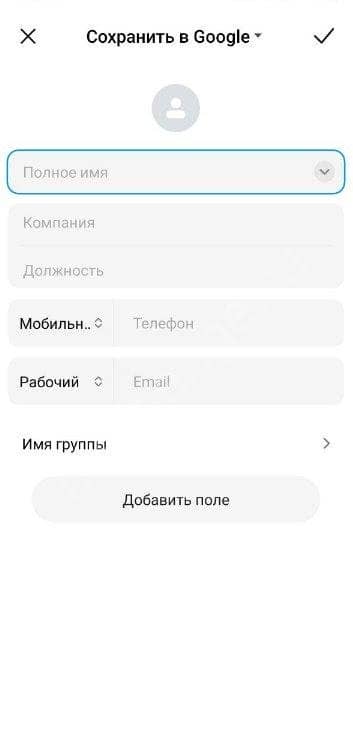
- Натисніть «Зберегти»;
- Автоматично відкриється нова бесіда – в нижній частині екрана розташоване поле для введення тексту;
- Тисніть на плюсик, щоб додати фото/відео, зробити знімок або прикріпити документ, місце розташування, контакт;
- Натисніть на значок камери, щоб зняти фотографію або відео онлайн;
- Клікайте на мікрофон, щоб записати короткий аудіоповідомлення.

Докладно обговорили, як налаштувати Вацап і почати спілкуватися між вами і месенджером більше нічого не варто! Приступайте до листування, діліться файлами і насолоджуйтеся кожною хвилиною.


